Πώς να προσκαλέσετε άτομα στον διακομιστή Discord σας

Μάθετε πώς να στέλνετε προσκλήσεις στον διακομιστή Discord σας και πώς να αναπτύξετε την διαδικτυακή σας κοινότητα.
Η δημιουργία ενός εγγράφου στο Office 2010 είναι μια εύκολη δουλειά. Στο Word, το Excel και το PowerPoint, ένα νέο έγγραφο του Word (ή βιβλίο εργασίας του Excel ή παρουσίαση PowerPoint) ανοίγει αυτόματα όταν ξεκινάτε το πρόγραμμα. Μπορείτε απλώς να ξεκινήσετε να πληκτρολογείτε ή να εισάγετε περιεχόμενο σε αυτό.
Μπορείτε επίσης να δημιουργήσετε πρόσθετα νέα έγγραφα. Μια εύκολη συντόμευση για να το κάνετε αυτό είναι να πατήσετε Ctrl+N. Μπορείτε επίσης να επιλέξετε Αρχείο→ Νέο. Αυτή η τελευταία μέθοδος έχει το πλεονέκτημα ότι ανοίγει μια επιλογή προτύπων που μπορείτε να χρησιμοποιήσετε για να ξεκινήσετε την εργασία σας, εάν δεν θέλετε να ξεκινήσετε με ένα εντελώς κενό έγγραφο.
Η τοποθέτηση κειμένου στη σελίδα (ή στην οθόνη) είναι λίγο διαφορετική σε καθεμία από τις τρεις κύριες εφαρμογές του Office: Word, Excel και PowerPoint.
Word: Η κύρια περιοχή εργασίας του προγράμματος είναι μια κενή πλάκα στην οποία μπορείτε να πληκτρολογήσετε απευθείας. Απλώς κάντε κλικ στην περιοχή εργασίας και ξεκινήστε να πληκτρολογείτε!
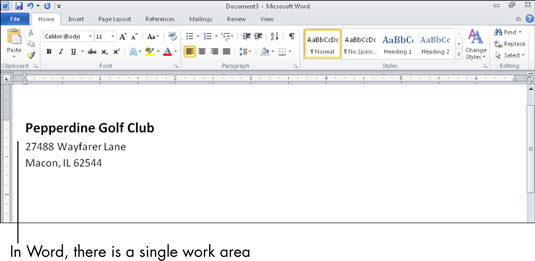
Excel: Η περιοχή εργασίας χωρίζεται σε ένα πλέγμα κελιών. Κάντε κλικ σε οποιοδήποτε κελί για να το κάνετε ενεργό και πληκτρολογήστε για να τοποθετήσετε κείμενο σε αυτό.
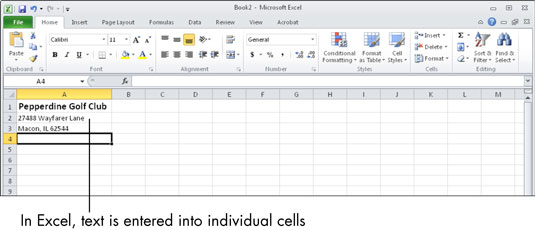
PowerPoint: Η περιοχή εργασίας χωρίζεται σε τρία παράθυρα. Το μεγαλύτερο, στο κέντρο, είναι όπου εισάγετε περιεχόμενο σε μια διαφάνεια. Εάν μια διαφάνεια έχει ένα σύμβολο κράτησης θέσης κειμένου, μπορείτε να κάνετε κλικ στο σύμβολο κράτησης θέσης και να πληκτρολογήσετε. Εάν δεν υπάρχει σύμβολο κράτησης θέσης στη διαφάνεια ή εάν το σύμβολο κράτησης θέσης δεν ανταποκρίνεται στις ανάγκες σας, μπορείτε να τοποθετήσετε ένα πλαίσιο κειμένου στη διαφάνεια με μη αυτόματο τρόπο.
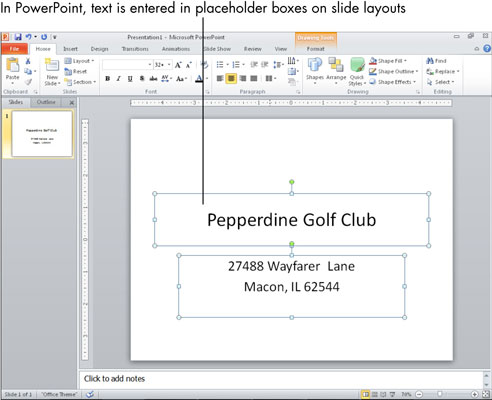
Μάθετε πώς να στέλνετε προσκλήσεις στον διακομιστή Discord σας και πώς να αναπτύξετε την διαδικτυακή σας κοινότητα.
Μάθετε πώς να μετακινείστε αποτελεσματικά σε ένα φύλλο εργασίας του Microsoft Excel χρησιμοποιώντας τον δρομέα κελιού. Αυτός ο οδηγός περιλαμβάνει συντομεύσεις και χρήσιμες πληροφορίες για τη βελτιστοποίηση της εργασίας σας στο Excel.
Μάθετε πώς να μορφοποιείτε κείμενο στα μηνύματά σας στο Discord. Ακολουθήστε τις οδηγίες μας για έντονη γραφή, πλάγια γράμματα, διαγραφή και υπογράμμιση.
Μάθετε πώς να συνδέεστε με φίλους στο Discord και να παρέχετε ειδικά προνόμια σε αυτούς, όπως ανοιχτά μηνύματα και πρόσβαση σε κοινούς διακομιστές.
Ανακαλύψτε τα εργαλεία του μενού QuarkXPress Utilities για τον ορθογραφικό έλεγχο και άλλες λειτουργίες. Ιδανικό για επαγγελματίες του design και γραφίστες.
Ανακαλύψτε πώς να χρησιμοποιήσετε την αυτόματη συμπλήρωση κελιών στο OpenOffice Calc, μια δωρεάν εναλλακτική λύση στο Microsoft Office.
Ανακαλύψτε πώς να ρυθμίσετε το διάκενο παραγράφων στο Microsoft Word με τις ρυθμίσεις διάστιχου, για να επιτύχετε τέλεια μορφοποίηση στα έγγραφά σας.
Το clip art είναι προσχεδιασμένο γενικό έργο τέχνης και η Microsoft παρέχει δωρεάν πολλά αρχεία clip art με τα προϊόντα του Office. Μπορείτε να εισαγάγετε clip art στη διάταξη διαφανειών του PowerPoint. Ο ευκολότερος τρόπος εισαγωγής clip art είναι χρησιμοποιώντας ένα από τα σύμβολα κράτησης θέσης σε μια διάταξη διαφάνειας: Εμφάνιση μιας διαφάνειας που περιέχει ένα Clip Art […]
Το χρώμα πλήρωσης — που ονομάζεται επίσης σκίαση — είναι το χρώμα ή το μοτίβο που γεμίζει το φόντο ενός ή περισσότερων κελιών φύλλου εργασίας του Excel. Η εφαρμογή σκίασης μπορεί να βοηθήσει τα μάτια του αναγνώστη να ακολουθήσουν πληροφορίες σε μια σελίδα και μπορεί να προσθέσει χρώμα και οπτικό ενδιαφέρον σε ένα φύλλο εργασίας. Σε ορισμένους τύπους υπολογιστικών φύλλων, όπως ένα μητρώο βιβλιαρίου επιταγών, […]
Στο πιο απλό επίπεδο, ο κύριος σκοπός του ACT! είναι να χρησιμεύσει ως χώρος αποθήκευσης όλων των επαφών με τις οποίες αλληλεπιδράτε σε καθημερινή βάση. Μπορείτε να προσθέσετε και να επεξεργαστείτε όλες τις επαφές σας από το παράθυρο "Λεπτομέρειες επαφών" επειδή περιέχει όλες τις πληροφορίες που σχετίζονται με μια συγκεκριμένη εγγραφή και […]





